怎样用CSS制作响应式布局
1、 前端用到的编辑器有很多,本例通过选择Sublime Text3编辑器来制作响应式布局。本例选择制作一个简单的包含头部、中间内容、尾部的布局页面。第一步,打开电脑中安装的Sublime Text3,新建demo文件夹用来存放文件,在里面新建一个HTML文件,通过Tab快捷键迅速创建一个HTML模板,并命名标题。如图所示:

2、 第二步,在Body标签里添加三个主DIV标签,分别表示头部,粝简肯惧内容和底部。然后,在内容DIV内又添加三个子DIV,分别表示左边,中间,右边。并且给出对应的ID名。对应的沪枭诽纾代码如下:<body> <div id="header">头部</div> <div id="main"> <div id="main-left">内容-左边</div> <div id="main-center">内容-中间</div> <div id="main-right">内容-右边</div> </div> <div id="footer">底部</div></body>

3、 第三步,接下来是实现响应式布局的关键CSS代码内容了,写CSS来实现响应式布局。 通过在head头部添加<style>标签,在里面写CSS代码(当然,也可以将CSS代码写在单独的.CSS文件中,然后引用)。首先设置全局样式,当屏幕宽度大于900px的时候,即大型电脑PC端,对应的头部,尾部,内容的CSS代码,对应的代码如下:*{ padding:0px; margin:0px; font-family:"微软雅黑";}#header{ height:100px; border:solid 1px red; margin:0px auto;}#main{ margin:10px auto; height:400px;}#footer{ margin:0px auto; height:100px; border:solid 1px red;}
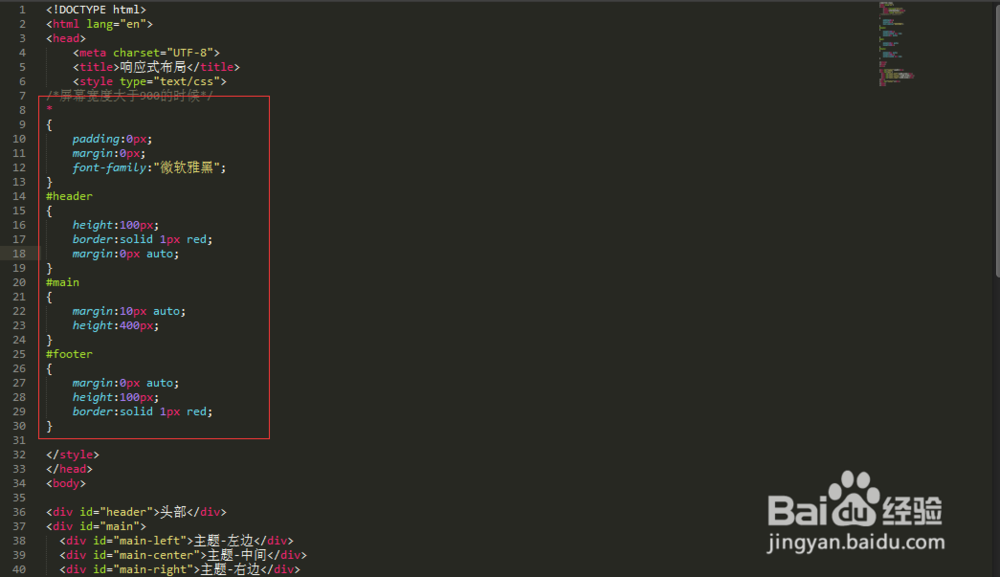
4、 第四步,当屏幕最小宽度为900px时,相当于笔记本PC端,其对应的头部、尾部,内容以及内容内部包含部分的CSS代码,对应的代码如下:@medi锾攒揉敫a screen and (min-width:900px){ #header,#footer { width:800px; } #main { width:800px; height:400px; } #main-left { width:200px; height:400px; border:solid 1px red; float:left; /*以下均要设置左浮动,保证在同一行*/ } #main-center { width:394px; height:400px; border:solid 1px red; float:left; } #main-right { width:200px; height:400px; border:solid 1px red; float:left; }}

5、 第五步,当屏幕宽度在600~900px时,相当于平板电脑大小的设备,其对应的头部、尾部,内容以及内容内部包含部分的CSS代码,对应的代码如下:@media screen and (min-width:600px) and (max-width:900px){ #header,#footer { width:600px; } #main { width:600px; height:400px;; } #main-left { width:200px; height:400px; border:solid 1px red; float:left;/*以下均要设置左浮动,保证在同一行*/ } #main-center { width:396px; height:400px; border:solid 1px red; float:left; } #main-right { display:none;/*隐藏内容右边*/ }}
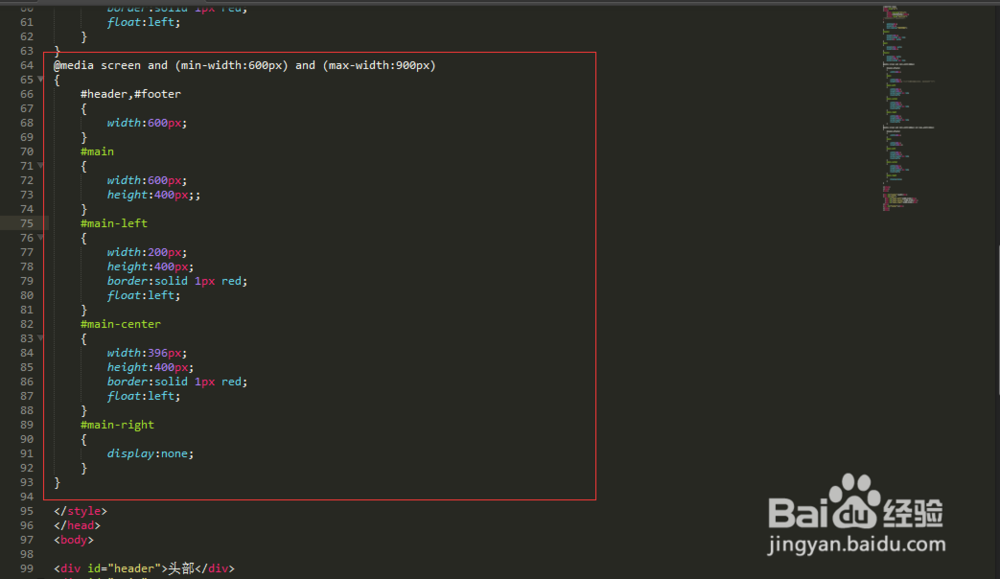
6、 第六步,写当屏幕宽度在小于等于600px时,即在移动端(手机端),其对应的头部、尾部,内容以及内容内部包含部分的CSS代码,对应的代码如下:@media screen and (max-width:600px){ #header,#footer { width:300px; } #main { width:300px; height:400px; } #main-left { display:none;/*隐藏内容左边*/ } #main-center { width:300px; height:400px; border:solid 1px red; } #main-right { display:none; /*隐藏内容右边*/ }}

7、 最后,在浏览器中查看效果(其实每写完一步代码就应该查看效果,即调试),如图。如果要切换至手机端,可以借助Google Chrome浏览器来查看,按F12,点击图上按钮,于是就可以看到简单的响应式布局了。如图: 附:本经验关键词:html(CSS)响应式布局怎么写、html(CSS)制作响应式布局代码、css实现响应式布局代码、前端响应式布局如何实现、开发响应式布局、响应式布局实现方法、Sublime Text3制作响应式布局 更多关于HTML/CSS的经验请点击下面的“经验引用”
